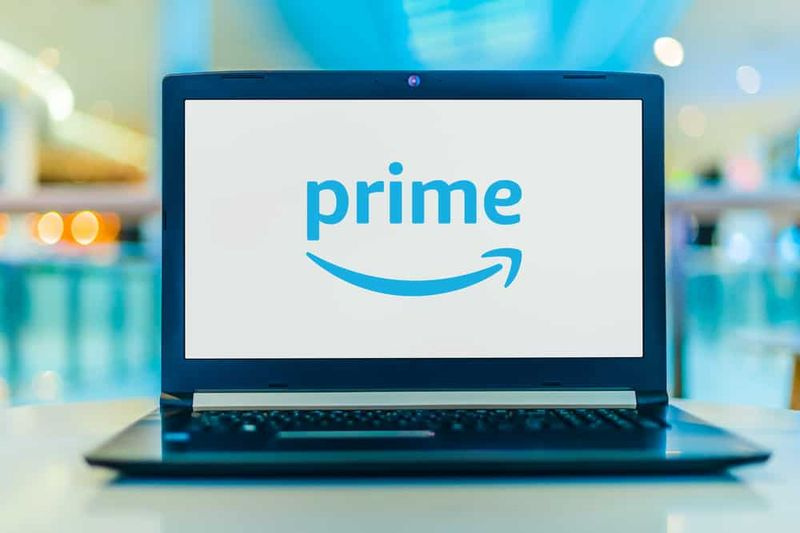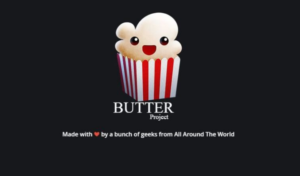Įvairūs „Kodi“ naujinimo klaidos taisymo būdai
Ar norite ištaisyti „Kodi Update Failed“ klaidą? Geriausia „Kodi“ savybė yra tai, kad tai ne tik medijos centras, skirtas jūsų medijos failams tvarkyti ir rodyti. Be to, galite įdiegti priedus, kad galėtumėte suteikti naujų funkcijų, tokių kaip „Twitch“ žiūrėjimas, „YouTube“ žiūrėjimas, muzikos klausymasis ir tinklalaidžių klausymasis per žiniasklaidos centrą. Šiuos priedus galite įdiegti per repo. Tai yra svetainės, kuriose talpinami diegimo failai. Kadangi žinome, kad „Kodi“ yra atviro kodo šaltinis, kiekvienas gali susikurti savo priedą ir pasidalinti juo su „Wifi“, todėl yra daugybė nemokamų priedų, kuriuos „Kodi“ vartotojai gali įdiegti.
Tačiau tai kartais kyla problemų dirbant su saugyklomis ar priedais. Per pastaruosius metus daugelis saugyklų buvo uždarytos dėl teisinių problemų, todėl dabar yra daug senų saugyklų, kurios nebeveikia. Viena problema yra ta, kad „Kodi“ vartotojai dažnai peržiūri klaidos pranešimą „Nepavyko atnaujinti“. Klaida reiškia, kad įdiegto priedo naujinimas nėra tinkamai įdiegiamas iš saugyklos. Šiame vadove mes jums pasakysime, kodėl įvyksta ši klaida, ir paaiškinsime metodus pataisyti „Kodi Update Failed“ klaidą.
„Kodi“ srautui perduoti naudokite VPN:

Prieš pereinant prie „Kodi“ nepavykusios atnaujinimo klaidos, reikia aptarti svarbią saugumo problemą. Kaip pamatysite, klaida įvyksta, kai vartotojai bando atnaujinti priedą, kurį įdiegė iš atsarginės kopijos. Daugelyje saugyklų yra priedų, leidžiančių vartotojams nemokamai žiūrėti filmus ar TV laidas arba transliuoti muziką. Bet tai prieštarauja autorių teisių įstatymui, todėl atpirkimo sandorius dažnai tenka uždaryti dėl teisinių grėsmių.
kodi lapės naujienų tiesioginis srautas
Geriausias būdas apsaugoti save naudojant „Kodi“ yra įdiegti VPN. Virtualus privatus tinklas (arba VPN) verčia jūsų duomenis. Tada jis gali perduoti jį privačiam tarpiniam serveriui, kur jis yra dekoduojamas ir išsiunčiamas atgal į pradinę paskirties vietą, pažymėtą nauju IP adresu. Naudodamasis privačiu ryšiu ir užmaskuotu IP, niekas nepasako apie jūsų tapatybę.
Būkite saugūs naudodamiesi „Wi-Fi“, kaip ir daugelis žmonių. Nors interneto paslaugų teikėjai stebi ir parduoda naudotojų informaciją, vyriausybės pastebi piliečius ir įsilaužėlius, ieškančius bet kokio silpnumo, kurį jie gali išnaudoti. Tai taip pat problema, kai reikia transliuoti vaizdo įrašus naudojant „Kodi“. Dėl daugybės trečiųjų šalių priedų, kurie teikia piratinį turinį, programinė įranga uždavė raudonas vėliavas visoje pramonėje. IPT reaguoja stebėdami „Kodi“ vartotojų srautus ir smaugdami atsisiuntimo greitį.
Geriausias VPN gali apsaugoti jus nuo visų aukščiau nurodytų grėsmių. VPN taip pat užšifruoja duomenų dalis, kol palieka jūsų įrenginį. Tačiau tai daro niekam neįmanoma paimti jūsų tapatybės ar peržiūrėti tai, ką diegiate. Šis pagrindinis saugumo lygis yra nepaprastai galingas atliekant daugybę užduočių. Tai apima cenzūros užkardų prasiveržimą, prieigą prie riboto geografinio turinio ir nešiojamųjų įrenginių saugumą viešajame „Wi-Fi“.
IPVanish VPN, skirtas „Kodi“
IPvanish puikiai žino, kokių funkcijų labiausiai nori „Kodi“ vartotojai. Greitis yra pagrindinis prioritetas. Be to, paslauga leidžia greitai atsisiųsti į platų daugiau nei 850 serverių tinklą įvairiose šalyse. Nesvarbu, kur gyvenate, galėsite prisijungti prie mažo delsos serverio, kad pasiektumėte nuostabų greitį. Sauga taip pat yra svarbiausia, kad IPVanish adresus užrakindami visus duomenis naudodami 256 bitų AES šifravimą. Be to, tai apsaugo jūsų tapatybę saugiai naudojant DNS nuotėkio saugumą ir automatinį užmušimo jungiklį. „IPVanish“ gali padaryti jus saugų ir saugų!
„IPVanish“ apima geriausias savybes:
- Tai yra lengvai naudojamos programos, skirtos „Windows“, „Linux“, „Mac“, „Android“ ir „iOS“.
- Nulio registravimo politika visam srautui, siekiant užtikrinti privatumą.
- Suteikia visišką prieigą prie visų „Kodi“ priedų.
- Begalinis atsisiuntimas ir jokių greičio apribojimų.
„IPVanish“ taip pat siūlo 7 dienų pinigų grąžinimo garantiją. Tai reiškia, kad turite savaitę laiko tai analizuoti nerizikingai.
Kokios yra atnaujintos nepavykusios klaidos priežastys?

Klaida Atnaujinti nepavyko, kai „Kodi“ nori atnaujinti vieną iš jūsų priedų. „Kodi“ automatiškai atnaujina priedus fone, kad net nepastebėtumėte, kad tai vyksta. Saugyklos URL, kurį naudojote įdiegdami priedą, yra išsaugotas jūsų kompiuteryje, todėl, kai „Kodi“ nusprendžia, kad nori patikrinti priedo atnaujinimus, atrodo, kad saugykloje yra jūsų atnaujinto URL atnaujinimas. Paprastai „Kodi“ negali rasti jūsų priedo atnaujinimo, šiuo atveju nieko neįvyks ir atnaujinimo patikrinimas baigsis, arba jis ras naujausią priedo versiją, kuri tada bus įdiegta arba atsisiųsta vietoj senosios Pridėti.
Jei patikrinsite „Kodi“ sistemos naujinimo klaidą, tai reiškia, kad papildinio atnaujinimo procesas nepavyko. Tai atsitinka, kai „Kodi“ peržiūri, kad repo yra naujausias jūsų priedo modelis, tačiau ši naujausia versija negali būti suderinama su šiuo metu įdiegto priedo modeliu. Taip atsitinka, kai saugykla modifikuoja failo struktūrą, arba priedas modifikuoja versijos numerį, o tai klaidina „Kodi“ dėl to, ar jūsų kompiuteryje esantis priedas yra suderinamas su saugyklos naujiniu. Kita vertus, klaida gali atsirasti, kai sugadinama „Kodi“ sistemos duomenų bazė. Tai reiškia, kad „Kodi“ negali tobulai susieti jūsų priedo versijos su nauja.
Įvairūs „Kodi“ naujinimo klaidos taisymo būdai

Kai nepavyko atnaujinti klaidos, gali atsirasti problema dėl repo arba dėl „Kodi“ duomenų bazės. Tada šią klaidą gali būti šiek tiek sunku ištaisyti. Norint patikrinti, kur yra problemos, norite pabandyti išspręsti tiek saugyklą, tiek duomenų bazę. Išbandykite toliau nurodytus metodus, jei norite išspręsti nepavykusią naujinimo klaidą:
Patikrinkite, kuri saugykla kelia problemų
Jei norite ištaisyti nepavykusią naujinimo klaidą, norite sužinoti, kuri saugykla sukelia problemą. Klaidos pranešime nurodoma, kurio priedo nepavyko atnaujinti, tada norite patikrinti, kuri saugykla yra atsakinga už šį priedą. Taip yra todėl, kad turite vieną atpirkimo įrankį, kurį naudojate įdiegdami daugybę kitų priedų, arba gali būti, kad atpirkimo įrankį naudojote tik vieną kartą, kad įdiegtumėte konkretų priedą. Bet kuriuo atveju tiesiog patikrinkite saugyklą, kurios nepavyko atnaujinti, kad pereitumėte prie jos taisymo.
Štai kaip patikrinti, kurį atpirkimą naudoja nepavykęs priedas. Pvz., Tarkime, kad „Neptune Rising“ priedas negali būti atnaujintas, štai kaip galite patikrinti informaciją apie atsakingą saugyklą:
1 žingsnis:
Eik į savo Atlikite pagrindinį ekraną
2 žingsnis:
Pereiti prie Priedai iš kairės pusės meniu
3 žingsnis:
Pereiti prie Vaizdo įrašų priedai iš kairiojo meniu (taip yra dėl to, kad „Neptune Rising“ yra vaizdo įrašo priedas. Jei norėtumėte sužinoti apie muzikos priedą, norėtumėte Muzikos priedai )
4 žingsnis:
Priedų sąraše pažymėkite norimą. Mūsų situacijoje tai yra Neptūnas kylantis . Dabar dešiniuoju palieskite priedo pavadinimą ir tada pasirinkite Informacija
5 žingsnis:
Dabar pamatysite informacijos apie priedą puslapį. Pažvelkite į kairėje esančio priedo piktogramos apačią ir pamatysite langelį, kuriame sakoma Saugykla:
„cpro craigslist“ pašalintas iš programų parduotuvės
6 žingsnis:
Kad ir kas parašyta po to Saugykla: yra atpirkimo pavadinimas, iš kurio buvo įdiegtas šis priedas. Šioje situacijoje tai yra „Blamo Repo“
Patikrinkite, ar saugykla vis dar įgalinta
Dabar, kai žinote, kuris atpirkimas kelia problemų, atėjo laikas atlikti tam tikrus tyrimus. Per pastaruosius metus daugybė atpirkimo operacijų teko uždaryti arba pereiti prie naujausių URL dėl didelio atpirkimo sandorių, kuriuose priglobiami priedai, kuriuos galite naudoti neteisėtam srautui perduoti, atžvilgiu. Tai reiškia, kad daugelis saugyklų gali nebeveikti ir tikriausiai norite pakeisti kai kuriuos dalykus, kad jas išspręstumėte.
Patikrinkite „Google“ saugyklos pavadinimą, kurį nustatėte atlikdami pirmiau nurodytą veiksmą, tada patikrinkite, ar radote naujausių žinių apie saugyklos uždarymą, ar pereikite prie naujo URL. Kai saugykla bus uždaryta, turėtumėte ją ištrinti iš savo sistemos. Tokiu atveju nenorite gauti savo priedų naujinių. Tačiau priedai gali ir toliau veikti, kaip ir anksčiau, ir nebegalite peržiūrėti daugiau nepavykusių atnaujinti klaidų.
Kai saugykla turi naują URL, turėtumėte atnaujinti „Kodi“ sistemą:
1 žingsnis:
Eik į savo Pradinis ekranas ir tada pereiti prie parametrus
2 žingsnis:
Pereiti prie Failų tvarkyklė
3 žingsnis:
Patikrinkite saugyklą, kurios URL norite atnaujinti dešiniuoju bakstelėjimu tada pasirinkite Redaguoti šaltinį
4 žingsnis:
Tada teksto lauke įveskite naują URL ir palieskite Gerai
Neautomatiškai atnaujinti saugyklą
Jei repos nebuvo uždarytos ir negalite perkelti URL, bet vis tiek gaunate klaidos klaidą. Tada turite pabandyti priversti saugyklą atnaujinti. Be abejo, naujiniai užstrigo ir jų nepavyko tinkamai įdiegti, todėl sistemai atrodo, kai įdiegtas naujinimas, bet iš tikrųjų jis negali veikti, kai priedai bando patys atnaujinti. Priverčiant rankiniu būdu atnaujinti saugyklą galima išspręsti problemą.
Ateik, patikrinkime, kaip rankiniu būdu priversti saugyklos atnaujinimą:
1 žingsnis:
Eik į savo Pradinis ekranas
negali pakeisti avataro garuose
2 žingsnis:
Tada pereikite prie Priedai
3 žingsnis:
Bakstelėkite piktograma, kuri atrodo kaip atidaryta dėžutė
4 žingsnis:
Pereiti prie Įdiegti iš ZIP failo
5 žingsnis:
Patikrinkite saugyklos ZIP failą. Savo situacijoje mes pereiname į kaltinti ir tada dukart palieskite saugykla.blamo-0.1.3.zip
6 žingsnis:
Po to saugykla atnaujinama. Tada peržiūrėsite pranešimą, kuriame sakoma, kad saugykla atnaujinama po kelių sekundžių.
7 žingsnis:
Dabar mums patinka atnaujinti priedą, dėl kurio kyla problema. Pereiti prie Mano priedai
8 žingsnis:
Dabar eik į Vaizdo įrašų priedai
9 žingsnis:
Tiesiog raskite netinkamai atnaujintą priedą - tada jį naudosime Neptūnas kylantis dar kartą už šį pavyzdį. Dešiniuoju palieskite ant jo ir pasirinkite Informacija
10 žingsnis:
Eikite į papildinio informacijos puslapį, tada pasirinkite Atnaujinti iš meniu apačioje
11 žingsnis:
Taip pasirodys langelis, kuriame bus rodomos repos, kurias galite atnaujinti. Pasirinkite saugyklą, kurią ką tik atnaujinote - šioje situacijoje ji yra 1.3.9 versija, „Blamo Repo“.
12 žingsnis:
Dabar priedas bus atnaujintas ir jūs peržiūrėsite atnaujintą pranešimų priedą. Dabar negalite peržiūrėti atnaujinti nepavyko klaida daugiau.
Pakeiskite arba pašalinkite saugyklą
Bet ką daryti, jei sužinosite, kad jūsų naudojami atpirkimo sandoriai yra visiškai uždaryti? Kaip tai neseniai įvyksta su saugyklomis, t. Y. „Colossus“, „Noobs“ ir „Nerds“, „Smash“, „Glass Glass“ ir kt. Šios saugyklos buvo visiškai panaikintos ir jų negalima atsisiųsti ar įdiegti papildomų naujinių.
Kai jūsų naudojama saugykla uždaryta, jūs ištrinsite saugyklą iš savo kompiuterio. Taip yra todėl, kad paliekant senus repo URL susietus su jūsų kompiuteriu, gali kilti pavojus saugumui, ypač kai saugykla buvo panaikinta dėl autorių teisių pažeidimo. Taip pat galite išsaugoti priedus, kuriuos įdiegėte iš saugyklos. Bet jūs taip pat ištrinate saugyklą iš savo failų tvarkyklės puslapio. Kai ištrinsite ar ištrinsite saugyklą, bet paliksite įdiegtą priedą, papildinys veiks taip pat, kaip ir anksčiau. Jo tiesiog negalima atnaujinti. Trumpuoju laikotarpiu tai neturėtų būti problema, nes tai ir toliau veiks. Tačiau ilgalaikėje perspektyvoje atnaujinimų nebuvimas reiškia, kad priede pasirodys klaidų ir jis nebus efektyvus ar patikimas.
Išspręskite sugadintus duomenų bazių failus
Tai apima metodus, kaip išspręsti nepavykusią naujinimo klaidą, kai problema kyla dėl jūsų naudojamos saugyklos. Bet tada prisiminsite, kad klaida taip pat gali kilti dėl problemos, susijusios su jūsų „Kodi“ duomenų baze. Kai duomenų bazė sugadinama, neįmanoma atnaujinti priedo, nes neatitinka jūsų duomenų bazės sakinių. Esant tokiai situacijai, norite atkurti arba pertvarkyti savo duomenų bazę. Štai kaip tai padaryti:
1 žingsnis:
Eikite į savo „Kodi“ Pradinis ekranas
2 žingsnis:
Pereiti prie Nustatymai paliesdami piktogramą, kuri atrodo kaip sraigtelis
3 žingsnis:
Pereiti prie Failų tvarkyklė
4 žingsnis:
Dabar dukart palieskite Profilių katalogas iš sąrašo kairėje
5 žingsnis:
Dukart palieskite Duomenų bazė
5 žingsnis:
Patikrinkite savo priedų duomenų bazės failą. Šis failas bus žinomas kaip AddonsXX.db , o XX reiškia skaičių.
6 žingsnis:
Dabar dešiniuoju bakstelėjimu priedų duomenų bazės faile ir pasirinkite Ištrinti
7 žingsnis:
Tai pašalins jūsų duomenų bazės failą. Jūs galite dabar paleiskite „Kodi“ iš naujo ir duomenų bazės failas bus pertvarkytas. Tai turėtų išspręsti nepavykusią naujinimo klaidą.
Atnaujinti į naujausią „Kodi“ versiją
Pagaliau, jei nė vienas iš šių metodų nepadėjo, tai vienas geriausių būdų išspręsti daugelį „Kodi“ problemų yra atnaujinti į naujausią versiją. „Kodi“ negali automatiškai atnaujinti savęs, taigi, jei „Kodi“ naudojate pastaruosius kelerius metus, galite atsilikti nuo daugybės versijų. Tai gali sukelti suderinamumo su priedais problemų, dėl kurių jie nebeveiks tobulai.
google drive gauti aplanko dydį
Išvada:
Tikiuosi, kad tai padėjo išspręsti nepavykusią „Kodi“ naujinimo klaidą. Ar kada nors susidūrėte su šia klaida ir kaip ją išsprendėte? Ar turite kokių nors kitų būdų, kaip ištaisyti šią klaidą? Praneškite mums savo mintis toliau pateiktame komentarų skyriuje.
Taip pat skaitykite: